详情介绍
PicPick是一款免费又好用的屏幕截图软件,PicPick可以抓取全屏幕或是局部的画面,而且操作也很简单,还具备了一般最常用到的基本图像处理功能。PicPick自带许多实用功能,如:屏幕尺,角度,测距,及屏幕演示白板等功能。非常实用,推荐使用!
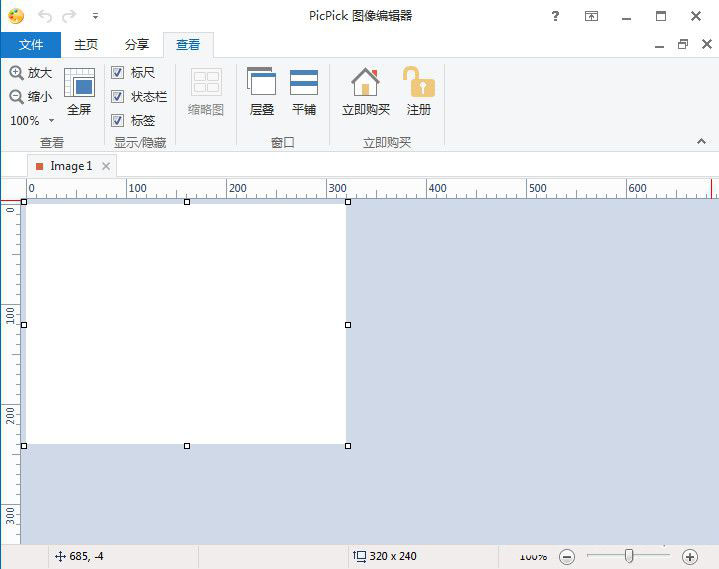
主要功能
全面支持Windows(完全支持Windows7)。
多语言支持,超过28种语言。
所有功能都可在双显示器下使用。
不需要注册表、不需要系统目录,复制至USB即可运行。
软件特色
1、屏幕截图:支持全屏、活动窗口、滚动窗口 、窗口控制、区域、 固定区域、手绘 、重复捕捉;
2、Ribbon界面图像编辑器: 箭头、 线条等绘图工具。模糊、 锐化、、 像素化、 旋转、 翻转,框架等特效。
3、拾色器和调色板:支持RGB、 HTML、 c + +、 Delphi等代码类型, Photoshop 风格转换,保存颜色;
4、屏幕放大镜、量角器、屏幕坐标计算功能;为你的演示文稿把屏幕当作白板自由绘画![3]
安装/激活教程
PS:此款软件VIP版和普通版功能一样,解锁仅是为了好看。
1.在脚本之家下载解压后,大家将获得“激活补丁”和"picpick_inst_pro.exe"等文件,如图

2.双击“picpick_inst_pro.exe”开始安装软件
点击下一步,如图

3.点击我接受,继续安装

4.选择安装路径(默认路径:C:\Program Files (x86)\PicPick),如图

5.等待安装完成即可

6.安装完成,先不用打开软件,如果已经打开请关闭。下一步开始激活软件。

7.打开激活补丁文件夹,将“patch-picpick.professional.5.x-astron.exe”激活补丁复制展特到软件安装目录即可。如图

8.复制好之后,在软件安装目录打开“patch-picpick.professional.5.x-astron.exe”激活补丁
打开后,点击“patch”,稍等片刻即可激活软件。如图

9.打开软件,激活完成,如图

中文设置教程
10.打开软件后,点击options,如图

11.找到language,点击语言选择栏目,选择简体中文,点击OK即可,如图

12.稍等片刻即可,如图

滚动截屏教程
方法一:快捷键滚动截屏方法:
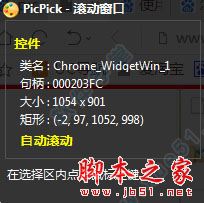
方法二:手动滚动截屏方法:
首先打开一个网页,这就是我们要进行滚动截取的网页。
打开PicPick软件,在操作界面上点击红色箭头所示的蓝色按钮。
在出现的对话界面中,选择红框中的“截取滚动窗口”的选项,截取完成后,保存图片即可。

相关技巧PicPickPicPick
PicPick:体积小巧花样多的一款免费图形工具。绿色便携,体积800KB。除截图(全屏、活动窗口、控件、矩形区域、重复上次截屏、任意自定义区域、网页)功能外,它还有图像基本编辑和标注、取色、标尺、极坐标、直坐标、白板功能。使用起来也很简单,下载exe,运行它,点击系统托盘图标,即可通过弹出菜单选择各种功能。此外,绝大从数操作都有热键,还可以自定义。
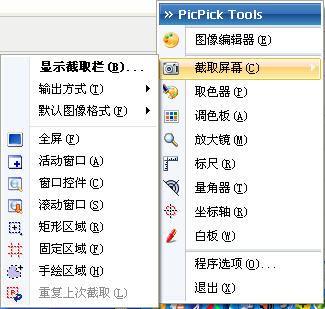
1. PicPick[6]可否/如何自动滚动截屏?
从v1.8开始支持。操作如下:
① 先设置为支持自动滚动:
设置→截取→自动滚动:
选中“使用自动滚动”;
将“滚动延时:xxx毫秒”设大一些。
② 把要截取的页面手动滚动到正确位置:
如果你希望从头截到尾,则滚动到顶端;
如果你希望从中间某位置开始截取,则滚动到此处(或截取全部再删除);
如果页面原来已经滚动到末尾,它只截取当前的区域。
③ 使用“控件”模式截屏。
注:PicPick的自动滚动就是从当前位置开始。中途可以按 ESC 键提前结束截取。
2. 可否延时截取?
不能。
3. 如何捕获网页?
请使用滚动窗口控件捕捉。
4. 可否设定保存图片的选项?如png色深。
不能。
5. 技巧/快捷键。
标尺的“透明度”在启用后,可以通过鼠标的滚轮快速调节。
6. 技巧/快捷键。
内置了几套快捷键方案,比如HyperSnap风格、Open Capture(也是一款韩国产小巧1exe截屏工具,只有韩文界面,英文都没有)风格等。
7. 主页及下载?
韩国产,到官方主页下载。
8.汉化?
v1.8已包含中文语言文件,如果官方更新不及时,请通过本站提供的链接下载。
9. 其他优秀同类软件?
有很多,比如hyper
10. 屏幕标尺可否以“厘米/cm”为单位?
答:不能。屏幕显示是按像素的。一幅图片的像素大小是固定的,但不同分辨率下对应的物理尺寸不同。当然,你可以根据屏幕尺寸、分辨率来进行换算。如果你需要其他标尺单位,请换用JR Screen Ruler。
11. 默认取色器,取色后是html格式的,能否直接提供红绿蓝(RGB)的三个数值?
答:可以。PicPick编辑器→菜单:工具→颜色格式,有多种可以选择。
更新日志:
7.2.9 (2024-11-08)
改进了屏幕录制器兼容性。
修复了共享图像URL无法正常运行的问题。
下载地址
人气软件

PixPin(截图工具) v1.9.5 中文安装免费版![屏幕录像专家7.5官方新版 Build20100301 [附注册机] 屏幕录像专家7.5官方新版 Build20100301 [附注册机]](//img.jbzj.com/do/templets/img/default.gif)
屏幕录像专家7.5官方新版 Build20100301 [附注册机]
稻歌Google Map截获器 v2.2 官方安装免费版
The PixelFarm PFTrack(三维跟踪软件) 2015.1 安装特别版 64位
Snipaste截图工具 v2.10.1 免费绿色版 64位
PixPin截图软件 v1.9.7 官方测试版安装包+绿色便携版
TechSmith Snagit v24.3.0.4481 最新正式免费版(附安装教程) 64
AutoScreenRecorder 屏幕录制软件(支持定时录制) v3.1.125 中
屏幕录制TechSmith Camtasia 2024 v24.1.3.5321 中文最新免费版
自动截图保存工具(Easy Shot) 1.01 英文安装版
相关文章
-
 芝麻录屏(屏幕录制软件)V1.0.0.2 官方安装版
芝麻录屏(屏幕录制软件)V1.0.0.2 官方安装版芝麻录屏支持课程录制、游戏录制、会议录制、直播录制等,本站提供的是这款软件的安装版本,欢迎需要的朋友下载使用,...
-
 电脑截屏工具Abelssoft Screenphoto 2025 v10.0.58110 绿色免费版
电脑截屏工具Abelssoft Screenphoto 2025 v10.0.58110 绿色免费版abelssoft Screenphoto是一款功能强大、简单实用的屏幕截图软件,使用这款软件用户可以对桌面屏幕任意区域进行截图,同时使用这款软件用户可以对选择的软件弹框进行截图保...
-
 ASCOMP Screencapt(屏幕录制软件) v1.1000 绿色便捷企业版
ASCOMP Screencapt(屏幕录制软件) v1.1000 绿色便捷企业版ASCOMP Screencapt是一款专业好用的屏幕录制软件,可以帮助广大用户以较为灵活的方式,录制整个屏幕、选定区域或特定窗口,这种灵活性使其成为适用于任何类型应用程序的完...
-
 Fideo(直播录制工具) v1.0.6 安装免费版
Fideo(直播录制工具) v1.0.6 安装免费版Fideo是一款利用React、Ffmpeg、Electron、Shadcn技术的现场录制软件,支持多平台直播流录制并保存为MP4视频。覆盖TikTok、YouTube、Twitch等主流直播平台,简化录制流程...
-
 屏幕录制软件 FocuSee v1.1.1 官方中文安装版
屏幕录制软件 FocuSee v1.1.1 官方中文安装版FocuSee 是一款屏幕录制软件,它提供了自动缩放视频的功能,可以自动增强视频,具有放大镜效果、光标移动跟踪和漂亮的背景,无需手动编辑...
-
 Office Images Extractor(PPT/Word/Excel提取高画质图片工具) v1.0 绿色免费版
Office Images Extractor(PPT/Word/Excel提取高画质图片工具) v1.0 绿色免费版OfficeImagesExtractor这款软件可以快速提取出 Office 文档中包含的所有图片,其画幅大小、画面质量完全忠实于原始图片,完全不是 Office 自带的图片另存为功能可比拟的,...
下载声明
☉ 解压密码:www.jb51.net 就是本站主域名,希望大家看清楚,[ 分享码的获取方法 ]可以参考这篇文章
☉ 推荐使用 [ 迅雷 ] 下载,使用 [ WinRAR v5 ] 以上版本解压本站软件。
☉ 如果这个软件总是不能下载的请在评论中留言,我们会尽快修复,谢谢!
☉ 下载本站资源,如果服务器暂不能下载请过一段时间重试!或者多试试几个下载地址
☉ 如果遇到什么问题,请评论留言,我们定会解决问题,谢谢大家支持!
☉ 本站提供的一些商业软件是供学习研究之用,如用于商业用途,请购买正版。
☉ 本站提供的免费抓图和编辑软件 PicPick v7.2.9 中文免费安装版资源来源互联网,版权归该下载资源的合法拥有者所有。


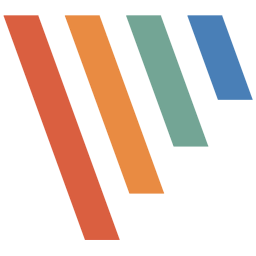


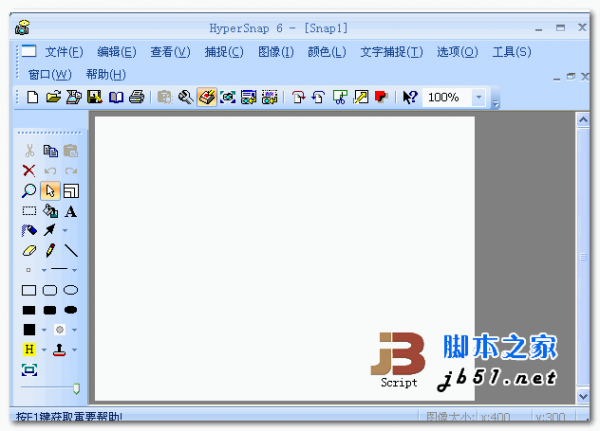

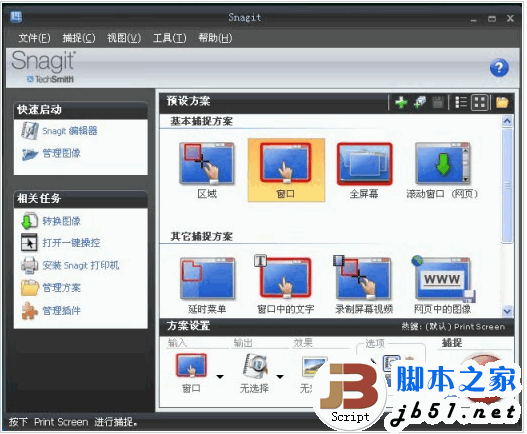



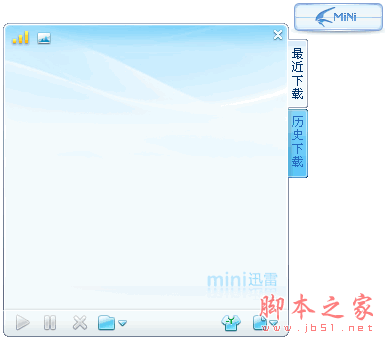










![屏幕录像专家7.5官方新版 Build20100301 [附注册机] 屏幕录像专家7.5官方新版 Build20100301 [附注册机]](http://img.jbzj.com/do/templets/img/default.gif)







